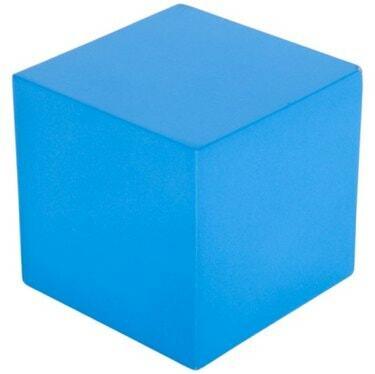
Creați rapid semne de decupare în jurul obiectelor precum acest pătrat 3D folosind un script InDesign.
Capacitățile încorporate de culoare și prepressă ale Adobe InDesign îl fac un program bun pentru persoanele care lucrează cu imprimante comerciale. Printre altele, poate adăuga semne de decupare în caseta de dialog de imprimare. Semnele de decupare sunt linii care vă spun unde să tăiați pentru a obține dimensiunea corectă. Un script InDesign vă va ajuta să obțineți ceea ce aveți nevoie printr-o apăsare de buton.
Pasul 1
Verificați InDesign pentru a vedea dacă scriptul de care aveți nevoie este deja instalat. Cu programul deschis, accesați Vizualizare>Automatizare>Scripturi. Aceasta deschide paleta Scripturi.
Videoclipul zilei
Pasul 2
Verificați paleta pentru scriptul Crop Marks. Acestea sunt adesea deja instalate.
Pasul 3
Instalați CD-ul InDesign sau Creative Suite dacă nu este deja instalat. Trageți scriptul în folderul dvs. de script.
Pasul 4
Selectați obiectul sau obiectele din fișierul dvs. în jurul cărora doriți să desenați semne de decupare. Faceți dublu clic pe scriptul Crop Marks din paletă.
Pasul 5
Introduceți cerințele dvs. în caseta de dialog și apăsați pe OK. Semnele dvs. vor fi potrivite cu specificațiile dvs.
Bacsis
Dacă obiectul dvs. este pătrat, creați o dimensiune personalizată a paginii și lăsați caseta de imprimare să gestioneze semnele de decupare. Puteți face semne de decupare în jurul unui întreg grup de obiecte cu acest script fără a le uni. Dacă doriți o copie a fișierului dvs. fără semne de decupare, salvați-o înainte de a rula scriptul.



